jmeter实现Http接口测试介绍
2016-10-31 11:19
225 查看
构建一个测试页面
页面功能测试说到底就是模拟用户浏览点击页面的全过程,很多的测试工具都可以对该过程进行录制后模拟用户操作,而压力测试就是将这个过程在单位时间内重复成千上万次,看检测应用的高可用,接下来就来一步步的构建我们的页面测试计划吧。比如说我们现在有10个用户,每人请求2个页面并且请求2次,总请求次数为10 * 2 * 2 = 40。
第一步,创建模拟用户,实际上就是线程。( Test Plan(右键) –> 添加 -> Threads -> 线程组 ),在该页面中可以修改线程组名,在该场景下,将线程数设置为10、循环次数设置为2、ramp-up period设置为1秒(10个线程/1秒 = 10线程每秒,即每秒创建10个线程,设置为0则直接创建)。

(之后相类似截图省略)
第二步,添加默认的http请求属性,在之前创建的线程组User(右键) -> 添加 -> 配置元件 -> Http请求默认值,这个默认值会在所有的http请求中使用,最常见的设置是请求的目标服务器名称或IP,如本机localhost。
第三步,添加cookie的支持,线程组User(右键) -> 添加 -> 配置元件 -> cookie管理器,我们知道Cookie中主要用于存放用户的相关信息,尤其是登录信息,如果不能正确的设置这部分内容,我们请求页面可能会一直把请求跳转到登录页面。
第四步,添加Http请求,这是整个操作的核心,线程组User(右键) -> 添加 -> Sampler –> HTTP请求。比如请求的页面为Home页,路径Path设置为"/"表示根路径,接着再另外添加一个页面及其路径,比如"/Product"。 比如针对.NET的Form认证模式,可以通过POST用户名密码到login页面来完成相应的操作。
第五步,最后为请求对应添加监听器用于获取测试结果,线程组User(右键) -> 添加 -> 监听器 –> 图形化结果,只需要指定好文件路径和文件名即可。
补充:
处理通过URL重写的用户会话:如果web应用使用URL重写来代替Cookie保存Session信息的场景下,需要一些额外的操作,使用适当的HTTP URL重写器去完成这部分工作。简单的输入sessionID参数到重写器,它会将该内容添加到每一个请求,如果请求已经有该值,则替换,如果检测是否缓存了Session ID,那么最近的sessionID将被保存并被之前不包含sessionID的请求使用。这而为了控制这个重写器的工作范围,将在该用户(线程)组下建立一个简单控制器,线程组User(右键) -> 添加 -> 逻辑控制器 -> 简单控制器, 之后在其中添加一个URL重写器,这个想想也能知道,这应该属于一个前置的拦截器,因而菜单项为, 简单控制器(右键)-> 前置处理器 -> HTTP URL重写操作符,之后设置会话参数名称即可。

Http头管理器(Header Manager): 这部分内容在Web服务时会使用的比较多,应用服务的验签一般是通过请求头中存放token来处理的。
这部分的重点就是:线程数、信息头、信息体、断言(简单的就是对response体属性的判断,复杂的可以使用正则表达式),以及整体的结果树,需要注意在测试模拟时,只用记录错误级别的日志即可,减少对测试环境资源的消耗。还可以安装一个Google开发的插件,会更加的方便,此外,jmeter的Help文档也非常的丰富,需要时查阅即可。
构建一个webservice测试
虽然SOAP协议现在已经不再是搭建公共服务的主流,但毕竟大部分的SOA项目还是使用该协议,因此还是对它进行简要的介绍,这儿的例子用到之前提到的及其方便的模板, 文件-> Template模板, 选择"Building a SOAP Webservice Test Plan",创建后的步骤如下所示。
Step1: 在HTTP请求默认参数页或用户定义变量页(不同版本有细微差异)设置指定服务器名或IP。
Step2: 在用户组的Soap请求页,修改Path

Step3: 在该请求下的HTTP请求头管理器中指定SOAPAction(仅用于.NET WebService,其他情况下删除,而JAVA的相关服务包括Weblogic、Axis、JWSDP等)

Step4: 修改之前请求中的Body data即可,一个简单的服务压测就完成了,是不是很棒,哈哈。
Restful Service
这是现在最常见的服务形式,整个操作和以前基本一致,只需要做部分细微修改即可。在HTTP请求页面中,将httpMethod修改为所需方法,Body data设置为指定的数据格式,如Json。最后在Http头管理中将Content-Type选择为指定的数据格式即可,比如application/json。
实践
之前介绍Jmeter的demo应用,现在来介绍其在实际应用中的一些重要知识,首先通过几个问题引入当前的话题。单位时间内平均的用户数量(并发数)是多少?用户的峰值数量是多少?什么时候是比较合适的压力测试的时机(在没有相应替补生产环境的情况下,考虑如何达到接近真实测试的目的)?我们的web应用程序是有状态么,如果有,应用程序是如何管理诸如cookies、session-rewriting等状态对象的?我们的测试目标是什么?
为了达到我们的测试目标,首先需要考虑的搭建测试环境时,申请到相关的资源,比如防火墙、代理服务器等网络问题,CPU的核数、内存的大小等硬件资源问题。此外,考虑使用什么样的操作系统,比如像windows系统其自身就会暂用很多的资源,可能无法模拟出你所需的并发数。这些东西在实际的项目中显得非常重要,因为这些可能不是一个人技术好就可以决定的,需要充分的沟通和合作。如果你需要很多的机器来测试网络延迟,也可以考虑使用云的方式,Jmeter支持商业云PAAS来运行基准测试和压力测试,需要注意的是,在压力测试时,需要运行Jmeter的非GUI版本,GUI版本只是用于创建测试计划和Debug。
本篇内容主要侧重实战,以我们公司主要应用的Http接口为核心讲解。
1、打开Jmeter
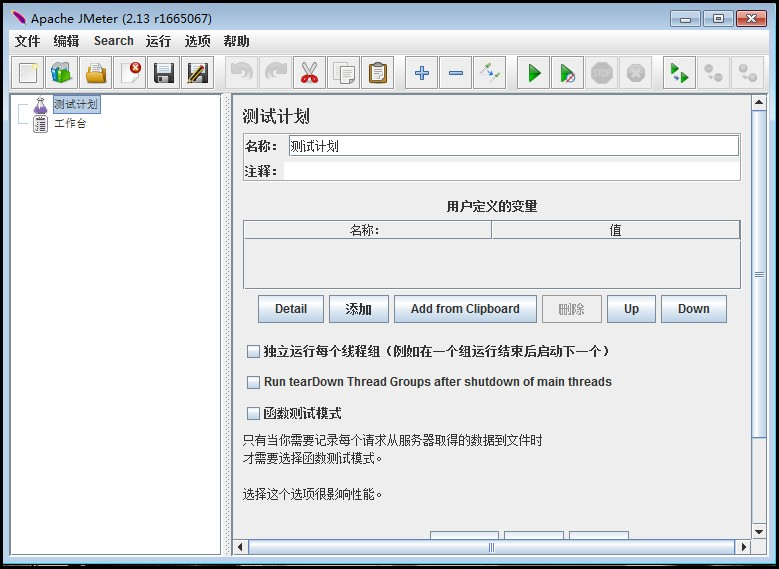
主界面介绍:
JMeter的主界面主要分为状态栏、菜单栏、工具栏、树形标签栏和内容栏
状态栏:主要显示JMeter的主版本和release版本。
菜单栏:全部的功能的都包含在菜单栏中。
工具栏:工具栏中的按钮在菜单栏都可以找到,工具栏就相当于菜单栏常用功能的快捷按钮。
树形标签栏:树形标签栏通常用来显示测试用例相关的标签。
内容栏:配合树形标签栏显示,树形标签中点击哪个标签,内容栏中就显示相应的内容和操作。
2、并发请求模拟 ----- 线程组
性能测试主要为了模拟大量并发请求。JMeter使用线程组模拟同时有多个用户并发访问的场景。在“测试计划”上点击鼠标右键-->添加-->threads(Users)–>线程组,添加测试场景设置组件,接口测试中一般设置为1个“线程数”,根据测试数据的个数设定“循环次数”。

线程组界面介绍:
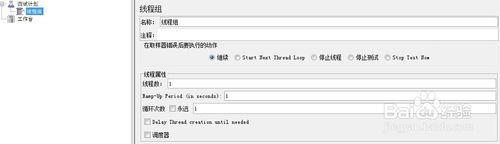
名称:可以给线程组设置一个个性化的命名
注释:可以对线程组添加备注以标记
在取样器错误后要执行的动作:就是在错误之后要如何执行,可选继续执行后续的、停止执行等。
线程数:就是需要设置多少线程执行测试。
Ramp-up Period (in Seconds):用于告知JMeter 要在多长时间内建立全部的线程。默认值是0。如果未指定ramp-up period ,也就是说ramp-up period 为零, JMeter 将立即建立所有线程。假设ramp-up period 设置成T 秒, 全部线程数设置成N个, JMeter 将每隔T/N秒建立一个线程。
循环次数:就是决定一个线程要跑多少次测试。
Delay Thread creation until needed:直到需要时延迟线程的创建
调度器:选中之后可以配置启动时间,立即或者预定的时间
3、[b]测试场景环境参数设置 ——— “Http请求默认值”组件[/b]
当被测系统有唯一的访问域名和端口时,这个组件很好用。同时更改访问域名和端口时,统一配置数据
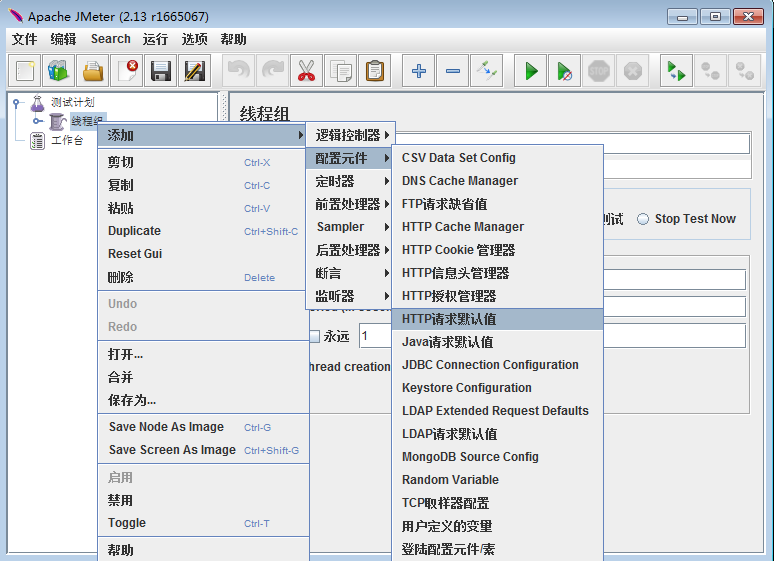
“HTTP 请求默认值”组件配置页面
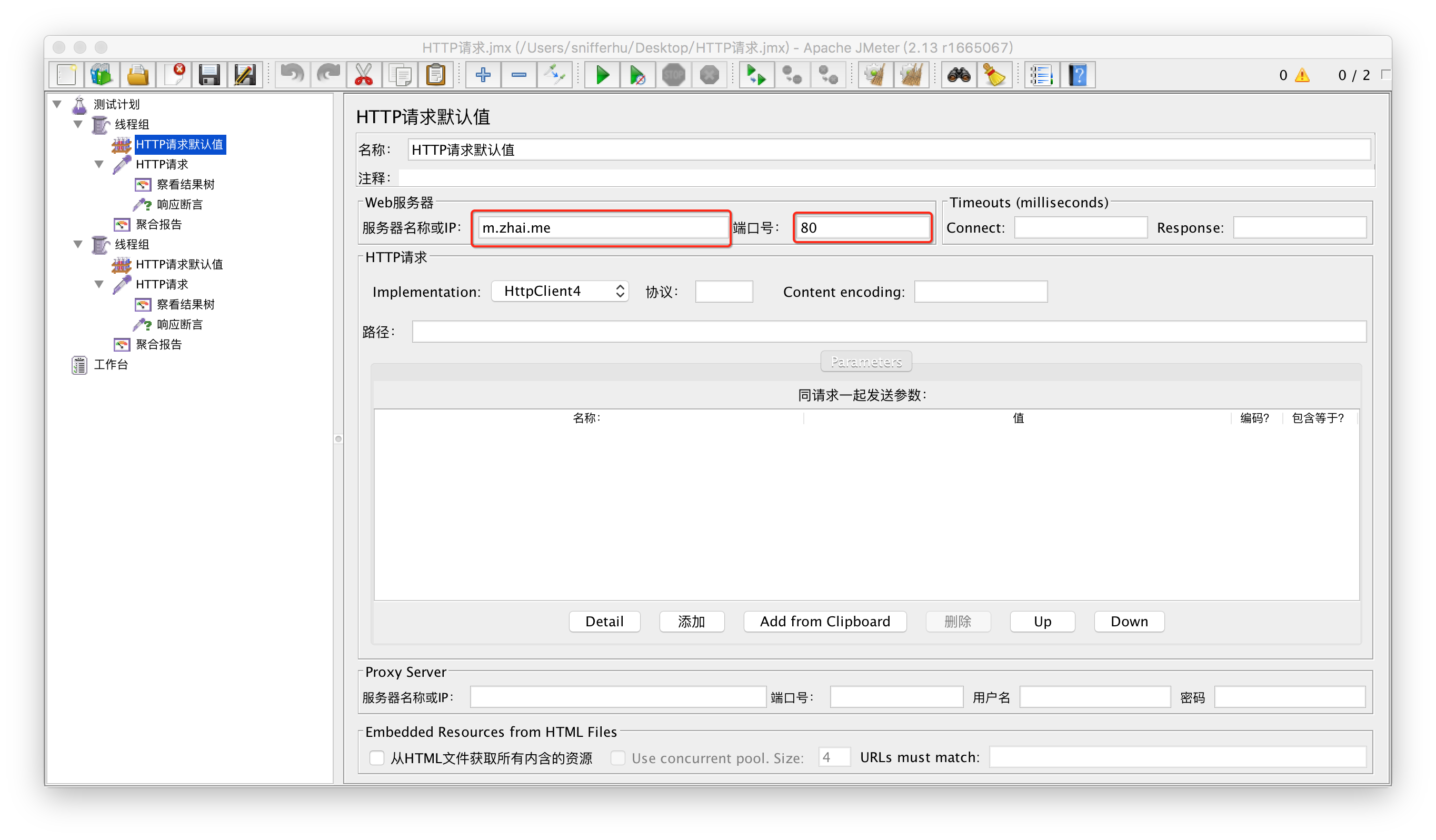
4、 添加“HTTP信息头管理器”组件
请求头信息常常需要包含token、session、type等信息。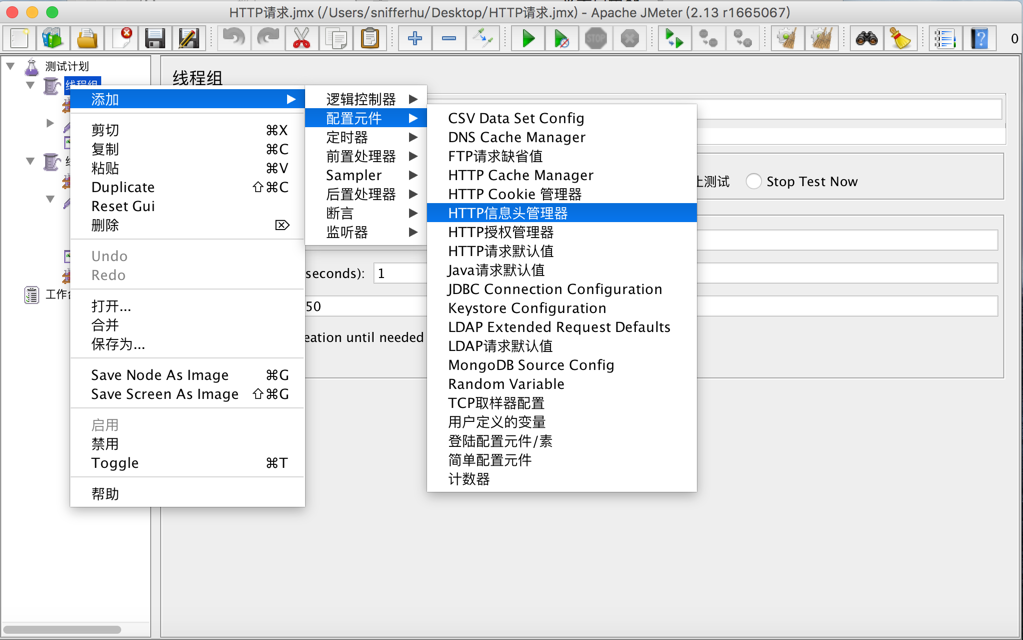
5、设置“HTTP信息头管理器”
设置默认请求头,可以添加Authorization绕过登录验证;设置Content-Type指定请求内容类型;
设置charset指定请求字符集等;
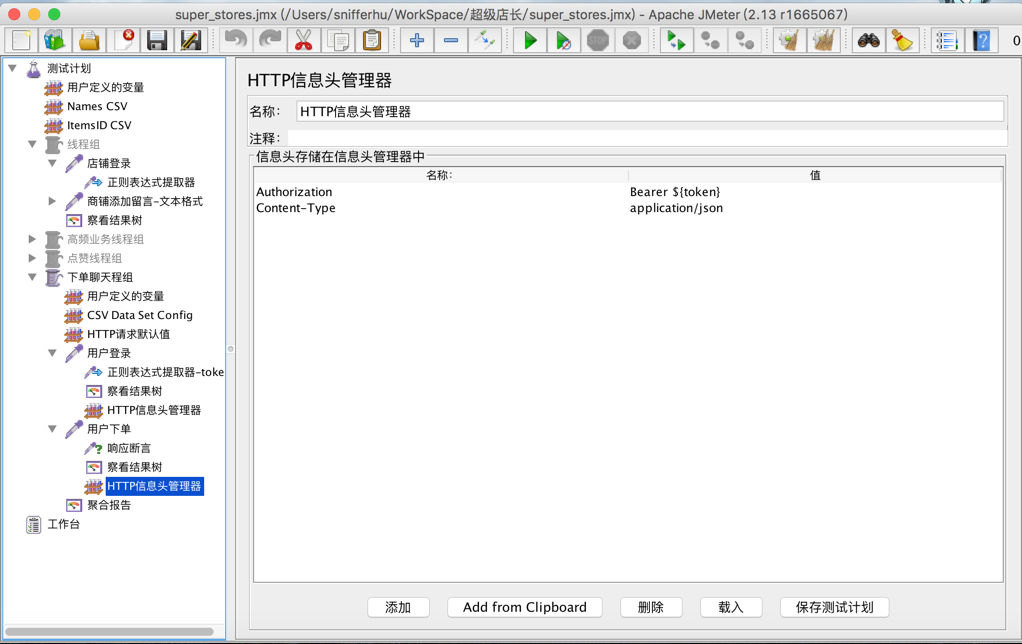
6、在“线程组”里添加“HTTP 请求”的Sampler
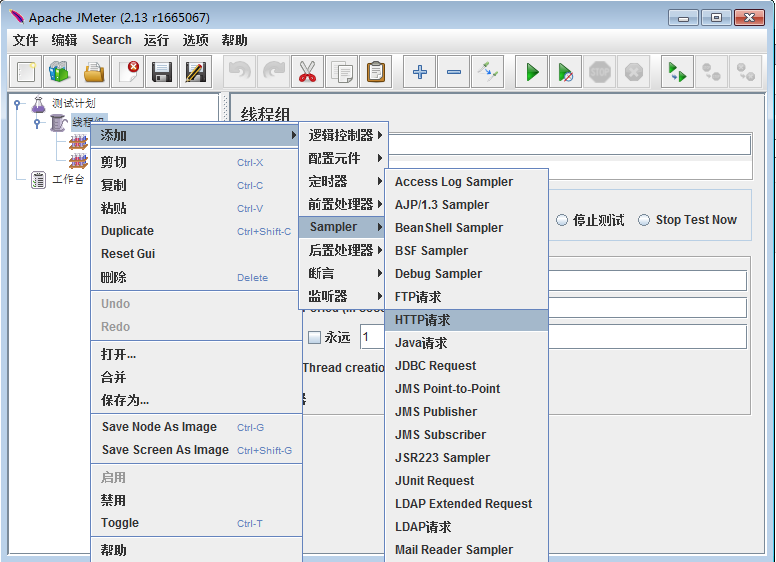
7、设置“HTTP请求”
在HTTP请求设置页面,录入被测接口的详细信息,包括请求路径,对应的请求方法,以及随请求一起发送的参数列表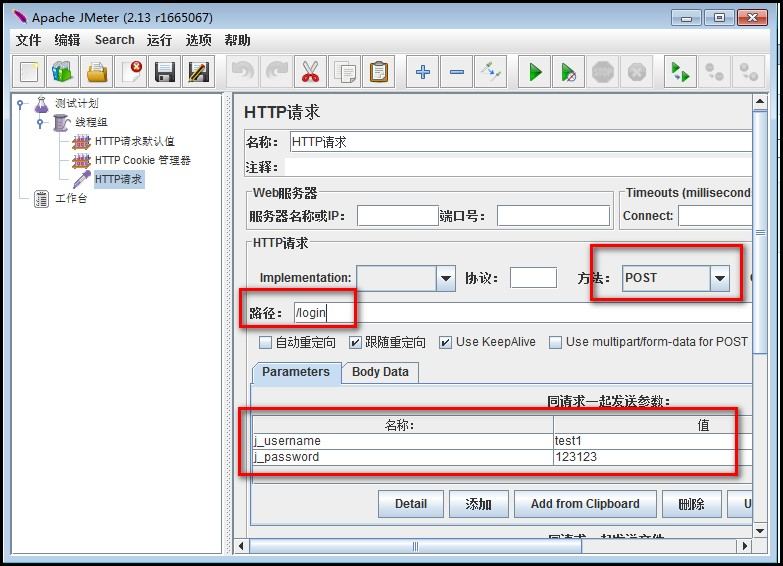
8、添加检查点:在被测接口对应的“HTTP 请求”上,添加“响应断言”
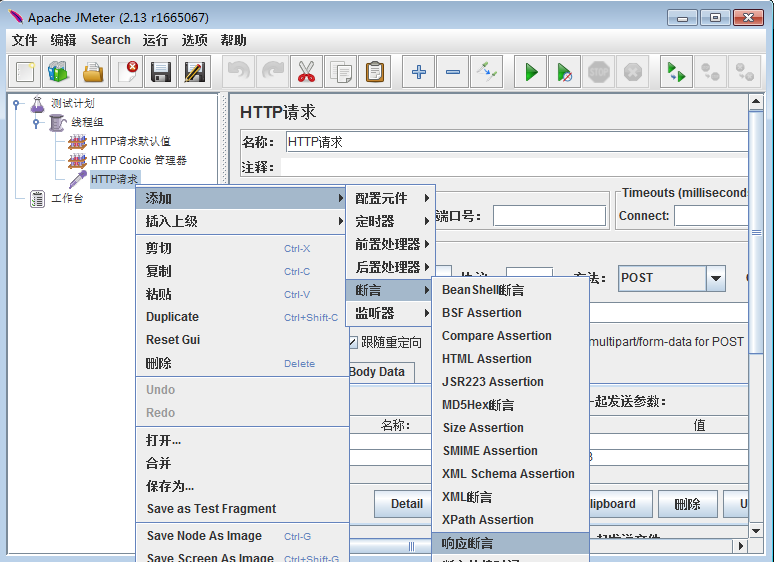
9、设置检查点
在设置页面上添加对相应结果的正则表达式存在性判断即可。
10、添加监听器
方便查看运行后的结果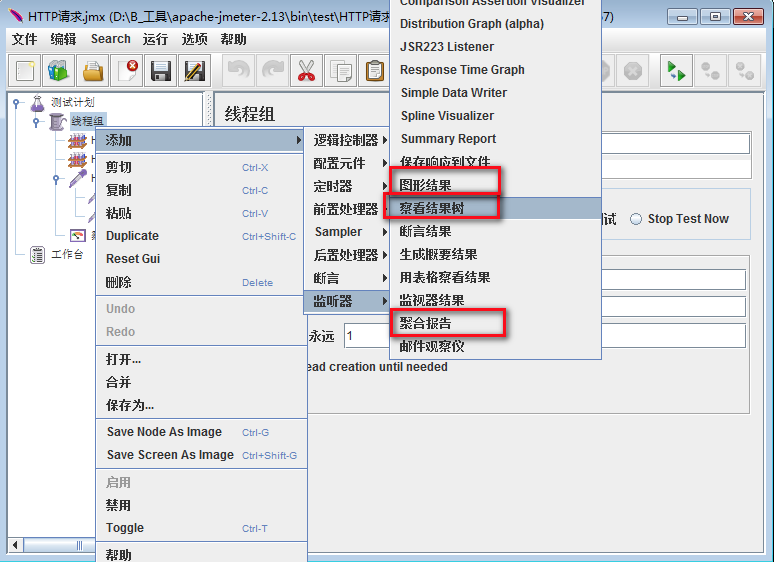
11、查看“聚合报告”

Label: 定义的HTTP请求名称
Samples: 表示这次测试中一共发出了多少个请求
Average: 访问页面的平均响应时间
Median:访问页面的中位数响应时间
90% Line:访问页面的90%响应时间
95% Line:访问页面的95%响应时间
99% Line:访问页面的99%响应时间
Min: 访问页面的最小响应时间
Max: 访问页面的最大响应时间
Error%: 错误的请求的数量/请求的总数
Throughput:每秒完成的请求数
KB/Sec: 每秒从服务器端接收到的数据量
关于90% Line:
一组数由小到大进行排列,找到他的第90%个数(假如是12),那么这个数组中有90%的数将小于等于12 。
用在性能测试的响应时间也将非常有意义,也就是90%请求响应时间不会超过12 秒。
上述步骤完成了一个简单测试案例的创建,复杂测试案例均在此基础上扩展完成。
使用Jmeter工具开发的接口测试案例,一个子系统建议放在同一个 “测试计划”中,流程测试可以通过“线程组”来区分,这样也便于设定不同的测试数据个数。
比较独立的接口,可以统一放在一个线程组内,顺序完成测试。
流程性接口的测试:如果要测试的接口可以组成一个流程,只需要顺序添加多个“HTTP 请求”的Sampler,各请求之间可以提取需要在上下文传递的数据作为参数,以保证流程中数据的一致性。
相关文章推荐
- 转载【Node.js简单介绍并实现一个简单的Web MVC框架】 http://cnodejs.org/blog/?p=342
- --------------------9 以上介绍了一个最简单的http交互的java实现----------------------------------
- jmeter实现根据http请求参数是否有值,选择性的添加参数
- Jmeter简单介绍与搭配Jenkins实现自动化测试实践
- Jmeter接口测试-HTTP请求
- 8,关于串行化的介绍及简单实现(原帖地址:http://www.vckbase.com/document/viewdoc/?id=918)
- 使用Jmeter进行简单的http接口测试
- 基于HTTP 协议认证介绍与实现
- 用jmeter做http协议的接口测试
- 从请求管道深入剖析HttpModule的实现机制图文介绍
- 基于HTTP 协议认证介绍与实现
- 基于HTTP 协议认证介绍与实现
- (二)启动jmeter与HTTP/HTTPS请求介绍---学习笔记
- GO语言实现的http抓包分析工具pproxy介绍
- HTTP Cache的实现介绍
- 基于HTTP 协议认证介绍与实现
- HTTP代理实现请求报文的拦截与篡改2--功能介绍+源码下载
- 【Ajax】XMLHttpRequest介绍以及在前端如何实现Ajax
- 基于HTTP 协议认证介绍与实现
